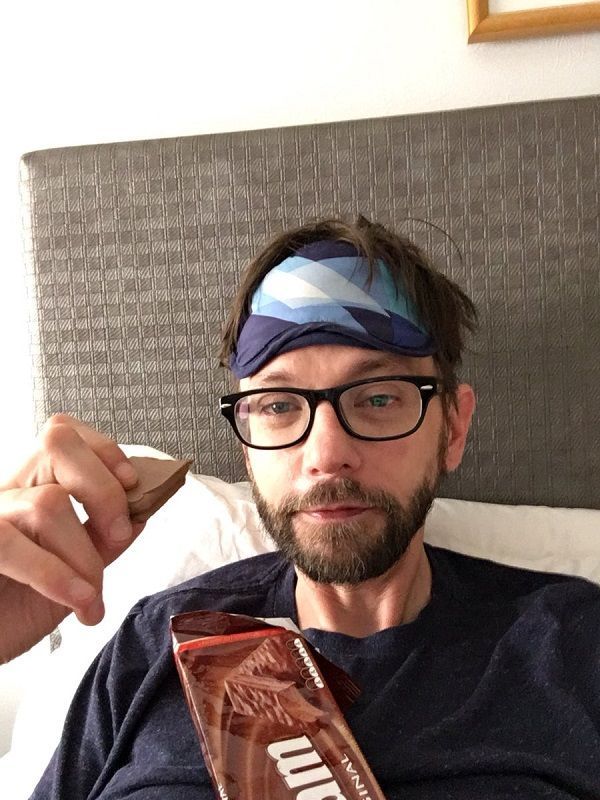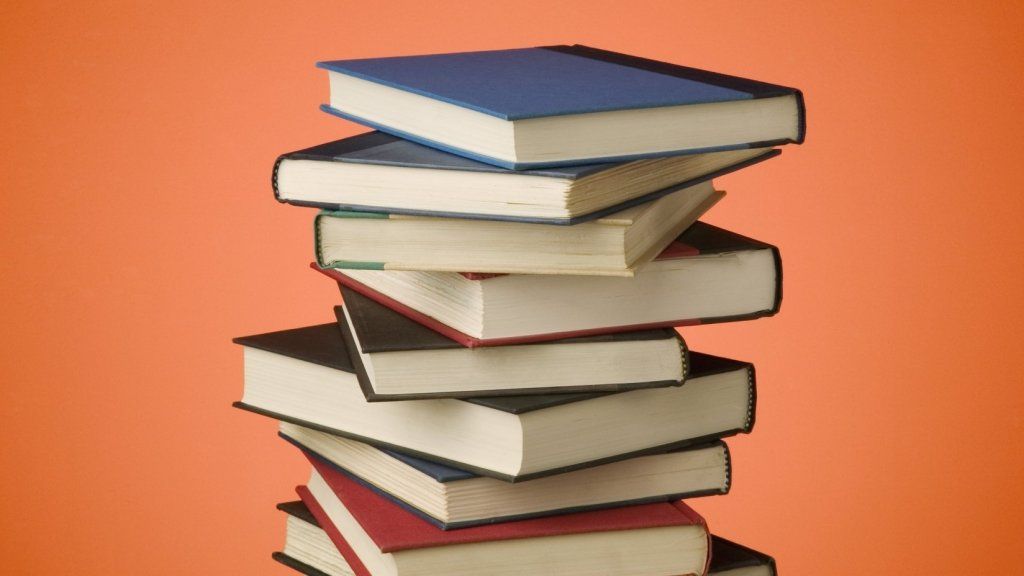Piezīme: Šī ziņa tika atjaunināta 20.03.20.
Ja pēkšņi esat pamanījis, ka koronavīrusa uzliesmojuma dēļ daudz vairāk laika pavērojat kolēģus, izmantojot Zoom videokonferenci, jūs neesat viens. Ja neesat pieradis pie video sapulcēm, sākumā tas var nedaudz iebiedēt.
Par laimi, jūs varat izmantot labāko praksi, piemēram, turēt sevi izslēgtu un vienmēr turēt kameru ieslēgtu (ja vien jums nav pamatota iemesla citādi). Abi no tiem ir tālu, lai veicinātu produktīvu un saistošu tikšanos ar jūsu attālo komandu.
Ādams g. sevani tagad
Šeit ir daži papildu padomi, kā maksimāli izmantot Zoom sapulces.
1. Izmantojiet uzgaidāmo zāli
Ja jums ir daudz sapulču, it īpaši ar pilnu kalendāru, vienmēr ir iespēja, ka persona vai cilvēki jūsu nākamajā sapulcē pieteiksies dažas minūtes agrāk, vai arī sapulce var ieilgt. Par laimi, tālummaiņai ir uzgaidāmās telpas funkcija, kas ļauj tur ievietot jaunus dalībniekus, nevis tikai parādīties sapulču telpā.
Lai to izdarītu, piesakieties savā kontā vietnē Zoom.com, atlasiet Preferences un ritiniet uz leju līdz sapulcei (papildu), kur varat ieslēgt vai izslēgt gaidīšanas telpu.
2. Izveidojiet atkārtotas sanāksmes
Ja regulāri tiekaties ar vieniem un tiem pašiem cilvēkiem, tālummaiņas ietvaros varat izveidot atkārtotu sapulci, kurā tiek izmantoti tie paši iestatījumi, kā arī tā pati sapulces saite. Tas atvieglo grafika iestatīšanu, un tā kā tajā netiek izmantots jūsu personīgais sapulces uzaicinājums, jūs varat turēt dažādas dalībnieku grupas atsevišķi. Vienkārši piesakieties tālummaiņā, atlasiet “Sanāksmes” un atlasiet “Ieplānot sapulci”. Pēc tam noklikšķiniet uz rūtiņas “periodiska sapulce”.
3. Izmantojiet uzmanības izsekošanu
Viena no grūtākajām lietām, kad jūs rīkojat sapulci, it īpaši, ja kopīgojat ekrānu, ir tā, ka ir grūti redzēt savus dalībniekus. Protams, daži no šiem dalībniekiem, iespējams, strādā pie kaut kā cita vai nepievērš jums pilnu un nedalītu uzmanību. Ja tā ir problēma, varat ieslēgt funkciju “Uzmanības izsekošana”, kas jums paziņos, ja kāds no jūsu dalībniekiem ir pārvietojis citu logu priekšā Tālummaiņa. Šī funkcija ir arī sapulces papildu iestatījumos.
4. Pieprasiet citas darbvirsmas kontroli
Dažreiz palīdzēt kolēģim diagnosticēt problēmu vai strādāt pie projekta būtu daudz vieglāk, ja jūs varētu sēdēt blakus šai personai. Lai gan Zoom nav pilnībā atrisinājis šo problēmu, tas ļauj jums pieprasīt dalībnieka darbvirsmas kontroli. Viņiem būs jāapstiprina pieprasījums, taču jūs varēsiet manevrēt to kursoru ar savu peli un tastatūru, kas ir īpaši noderīgi demonstrācijām vai tehniskajam atbalstam.
5. Pievērsiet uzmanību savai izcelsmei
Mēs parasti nepievēršam lielu uzmanību tam, kas ir aiz mums, kamēr mēs nepierakstāmies sapulcē un nevaram redzēt sevi. Bieži vien tad jūs saprotat, ka varētu būt vērts pievērst nedaudz lielāku uzmanību tam, ko redz visi pārējie. Ja jums nav lieliskas iespējas, tālummaiņai ir “virtuālais fons”, kuru varat iestatīt klēpjdatora lietotnē Zoom.
6. Pierakstiet savas sapulces
Zoom bezmaksas versija ļauj ierakstīt zvanus uz datoru, kas ir ērti īpaši sanāksmēm un demonstrācijām. Apmaksātā versija ļauj arī saglabāt ierakstus mākonī, kas atvieglo koplietošanu ar komandas dalībniekiem vēlāk, vienkārši nosūtot saiti pa e-pastu.
7. Pieskarieties savam izskatam
Ja vēlaties mazliet izklaidēties vai ja jums ir tikšanās, pirms jums bija iespēja pilnībā sagatavoties dienai, varat izvēlēties iestatījumu “pieskarieties manam izskatam”. No klēpjdatora tālummaiņas lietotnes izvēlieties “preferences” un pēc tam “video iestatījumus”, lai pievienotu smalku ādu izlīdzinošu efektu.
Bonuss: Izmantojiet labu ausu pumpuru vai austiņu pāri
Ir svarīgi pārliecināties, ka jūsu komanda labi dzird jūs, it īpaši, ja jūs strādājat kaut kur, kur varētu būt fona troksnis. Tas pats attiecas uz iespēju viņus dzirdēt. Esmu personīgs Apple AirPods Pro ventilators, bet, godīgi sakot, derēs jebkuras maksas vadu vai bezvadu austiņas.
Starp citu, ja videokonferences jūs esat jauns, Zoom ir arī ļoti noderīgs resursu ceļvedis veltīts Covid-19 skarto komandu atbalstam. Tas ietver bezmaksas apmācību, kā arī nedaudzu labāko praksi, ko varat izmantot, lai uzturētu savienojumu ar savu komandu.
Čārlijs Pūts ir gejs